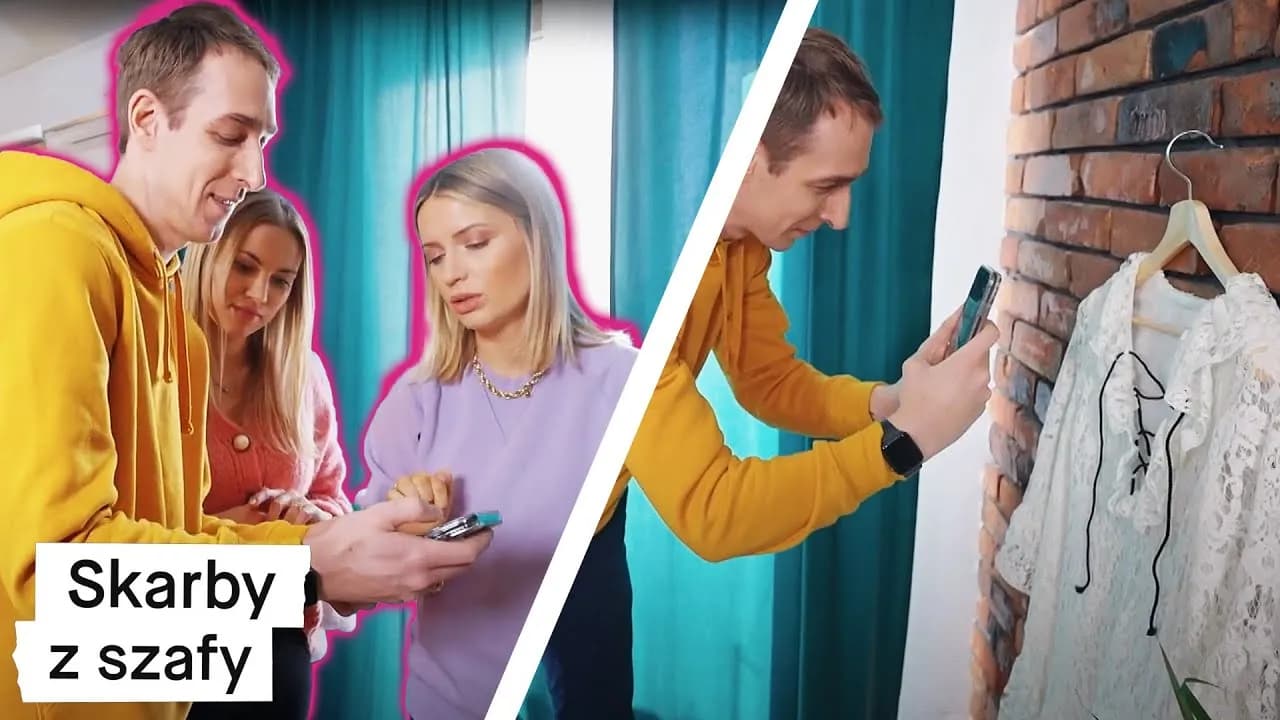Jak zrobić zdjęcie ekranu na Samsungu? To pytanie zadaje sobie wiele osób, które chcą szybko uchwycić to, co widzą na swoim ekranie. Na szczęście, istnieje kilka prostych metod, które umożliwiają zrobienie zrzutu ekranu na telefonach Samsung. W tym artykule przedstawimy najpopularniejsze sposoby, aby każdy mógł bez problemu uchwycić ważne informacje, zdjęcia czy wiadomości.
Bez względu na to, czy korzystasz z przycisków, gestów, S Pen czy asystenta Bixby, zrobienie zrzutu ekranu jest łatwe i szybkie. Warto również wiedzieć, jak rozwiązywać potencjalne problemy, które mogą się pojawić podczas korzystania z tych funkcji. Dzięki temu unikniesz frustracji i będziesz mógł cieszyć się pełną funkcjonalnością swojego urządzenia.
Kluczowe wnioski:- Najprostsza metoda to użycie przycisków: wciśnij jednocześnie przycisk zasilania i przycisk zmniejszania głośności.
- Gesty na ekranie pozwalają na zrobienie zrzutu ekranu poprzez przesunięcie dłoni po ekranie.
- Użytkownicy modeli z S Pen mogą korzystać z opcji "Screen Write" do edytowania zrzutów ekranu.
- Bixby umożliwia robienie zrzutów ekranu za pomocą poleceń głosowych, co jest wygodne i szybkie.
- W przypadku problemów z robieniem zrzutów ekranu, warto sprawdzić ustawienia lub przywrócić je do domyślnych wartości.
Jak wykonać zrzut ekranu na Samsungie w kilku prostych krokach
Robienie zrzutów ekranu na telefonach Samsung jest proste i szybkie. Istnieje kilka metod, które pozwalają na uchwycenie tego, co widzisz na ekranie. Najpopularniejszą metodą jest użycie kombinacji przycisków, ale dostępne są również nowoczesne gesty, które ułatwiają ten proces. Dzięki tym prostym krokom, każdy użytkownik może łatwo zrobić zdjęcie ekranu swojego urządzenia.Warto znać różne metody, które mogą się różnić w zależności od modelu telefonu. Użytkownicy mogą korzystać z przycisków, aby wykonać zrzut ekranu, lub aktywować gesty, które umożliwiają robienie zrzutów bez użycia rąk. W poniższych sekcjach omówimy szczegółowo te metody, aby każdy mógł znaleźć najwygodniejszy sposób dla siebie.
Użycie przycisków: szybki sposób na zrobienie zdjęcia ekranu
Aby wykonać zrzut ekranu na telefonie Samsung, najczęściej wystarczy wcisnąć jednocześnie przycisk zasilania oraz przycisk zmniejszania głośności. Ta metoda działa na większości modeli, w tym Galaxy S, Galaxy A i Galaxy Note. Po naciśnięciu tych przycisków przez kilka sekund, na ekranie pojawi się krótka animacja, która potwierdzi, że zrzut został wykonany.
W przypadku niektórych starszych modeli, kombinacja przycisków może się różnić. Na przykład, w starszych telefonach Galaxy, może być konieczne użycie przycisku Home w połączeniu z przyciskiem zasilania. Zawsze warto sprawdzić instrukcję obsługi swojego modelu, aby upewnić się, że używasz właściwej metody.
Gesty na ekranie: nowoczesne metody zrzutów ekranu
Na wielu telefonach Samsung istnieje możliwość robienia zrzutów ekranu za pomocą gestów. Aby skorzystać z tej metody, najpierw musisz ją włączyć. Przejdź do Ustawienia, a następnie wybierz Funkcje zaawansowane lub Ruchy i gesty. W tym miejscu znajdziesz opcję Przesunięcie dłonią do uchwycenia, którą należy aktywować. Po włączeniu tej funkcji, wystarczy przesunąć bokiem dłoni po ekranie, aby wykonać zrzut ekranu.
Gesty są szczególnie przydatne, gdy chcesz szybko uchwycić coś na ekranie, nie używając przycisków. To wygodne rozwiązanie, które sprawdzi się w różnych sytuacjach, na przykład podczas przeglądania zdjęć lub stron internetowych. Pamiętaj, że ta metoda działa najlepiej, gdy ekran jest odpowiednio czysty, aby zapewnić dokładne rozpoznawanie gestów.
Jak wykorzystać S Pen do robienia zrzutów ekranu na Samsungu
Użytkownicy modeli Samsung z S Pen mogą skorzystać z wyjątkowych funkcji, które umożliwiają łatwe robienie zrzutów ekranu. Aby to zrobić, wystarczy wyciągnąć S Pen z urządzenia. Następnie na ekranie pojawi się menu, z którego możesz wybrać opcję Screen Write. Ta funkcja pozwala na zrobienie zrzutu ekranu i jednoczesne dodanie notatek lub rysunków bezpośrednio na uchwyconym obrazie.
Po wykonaniu zrzutu ekranu, możesz edytować go według własnych potrzeb. Możesz rysować, podkreślać lub dodawać tekst, co czyni tę metodę idealną do dzielenia się informacjami lub tworzenia wizualnych notatek. Dzięki S Pen możesz również łatwo zapisać zrzut ekranu w galerii, co ułatwia późniejsze odnalezienie go.
Funkcja "Screen Write": edytowanie zrzutów ekranu z S Pen
Funkcja Screen Write to jedna z najbardziej przydatnych opcji dostępnych dla użytkowników S Pen w urządzeniach Samsung. Aby z niej skorzystać, należy najpierw wykonać zrzut ekranu, a następnie wyciągnąć S Pen. Na ekranie pojawi się menu, w którym wystarczy wybrać opcję Screen Write. Po wybraniu tej funkcji, zrzut ekranu zostanie otwarty w trybie edycji, co pozwala na dodawanie notatek, rysunków lub podkreśleń bezpośrednio na uchwyconym obrazie.
Ta funkcja jest idealna dla osób, które chcą szybko zaznaczyć ważne informacje lub dodać osobiste notatki do zrzutów ekranu. Po zakończeniu edytowania, możesz zapisać zrzut ekranu w galerii swojego telefonu lub udostępnić go innym. Dzięki Screen Write możesz w prosty sposób tworzyć wizualne notatki, które są bardziej interaktywne i informacyjne.
Wykorzystanie S Pen w różnych modelach Galaxy
Funkcjonalność S Pen różni się w zależności od modelu Galaxy. Na przykład, w modelach z serii Galaxy Note, S Pen oferuje szereg zaawansowanych funkcji, takich jak możliwość robienia zrzutów ekranu z przewijaniem, co pozwala uchwycić dłuższe treści. Z kolei w modelach Galaxy S, S Pen może być używany głównie do rysowania i edytowania zrzutów ekranu, ale nie zawsze oferuje wszystkie opcje dostępne w serii Note.
Ważne jest, aby zapoznać się z możliwościami S Pen w swoim konkretnym modelu, ponieważ niektóre funkcje mogą być ograniczone. Na przykład, Galaxy A53 5G również obsługuje S Pen, ale jego funkcjonalność może być mniej rozbudowana w porównaniu do Galaxy Note20 Ultra. Oto tabela porównawcza funkcji S Pen w różnych modelach Galaxy:
| Model | Funkcje S Pen |
| Galaxy Note20 Ultra | Zaawansowane rysowanie, przewijanie zrzutów ekranu, edytowanie w czasie rzeczywistym |
| Galaxy S21 | Rysowanie, podstawowe edytowanie zrzutów ekranu |
| Galaxy A53 5G | Podstawowe rysowanie, ograniczone edytowanie zrzutów ekranu |
Czytaj więcej: Jak wywołać zdjęcia z aparatu cyfrowego - proste metody i porady
Jak korzystać z Bixby do robienia zrzutów ekranu na Samsungu
Bixby to inteligentny asystent, który może znacznie ułatwić robienie zrzutów ekranu na telefonach Samsung. Dzięki funkcji rozpoznawania głosu, możesz wykonać zrzut ekranu, wydając prostą komendę. Aby skorzystać z tej funkcji, upewnij się, że Bixby jest aktywowany i gotowy do pracy. Wystarczy powiedzieć "Cześć Bixby, zrób zrzut ekranu", a asystent automatycznie uchwyci to, co widzisz na ekranie.
Warto również skonfigurować Bixby, aby odpowiednio reagował na Twoje polecenia. Możesz to zrobić w ustawieniach Bixby, gdzie znajdziesz opcje dotyczące aktywacji rozpoznawania głosu. Dzięki temu, nawet w trudnych warunkach, jak hałaśliwe otoczenie, Bixby będzie w stanie zrozumieć Twoje polecenie. Ta funkcja jest szczególnie przydatna, gdy masz zajęte ręce lub chcesz szybko uchwycić coś na ekranie bez użycia przycisków.
Aktywacja Bixby: konfiguracja poleceń głosowych do zrzutów
Aby aktywować Bixby, przejdź do ustawień swojego urządzenia i znajdź sekcję Bixby. Upewnij się, że funkcja budzenia głosowego jest włączona. Po aktywacji, możesz dostosować polecenia głosowe, aby Bixby lepiej reagował na Twoje komendy. Wystarczy powiedzieć "Cześć Bixby", a następnie komenda "Zrób zrzut ekranu", aby uchwycić zawartość ekranu. To szybki i wygodny sposób na robienie zrzutów, który sprawdzi się w każdej sytuacji.
Porady dotyczące użycia Bixby w różnych sytuacjach
Aby maksymalnie wykorzystać możliwości Bixby podczas robienia zrzutów ekranu, warto pamiętać o kilku praktycznych wskazówkach. Po pierwsze, upewnij się, że twój telefon jest w trybie gotowości, a Bixby jest aktywowany. Dobrze jest również wybrać odpowiednią chwilę na wydanie polecenia, na przykład wtedy, gdy na ekranie wyświetlają się ważne informacje, które chcesz uchwycić. W przypadku głośnego otoczenia, spróbuj zbliżyć telefon do ust, aby Bixby lepiej usłyszał Twoje polecenie.
Inną przydatną wskazówką jest korzystanie z Bixby w połączeniu z innymi funkcjami telefonu. Na przykład, jeśli chcesz uchwycić dłuższy artykuł lub stronę internetową, możesz użyć polecenia "Cześć Bixby, zrób zrzut ekranu" i natychmiast potem aktywować Scroll Capture, aby uchwycić całą treść. Dzięki temu zaoszczędzisz czas i uzyskasz pełny obraz, który chcesz zachować.
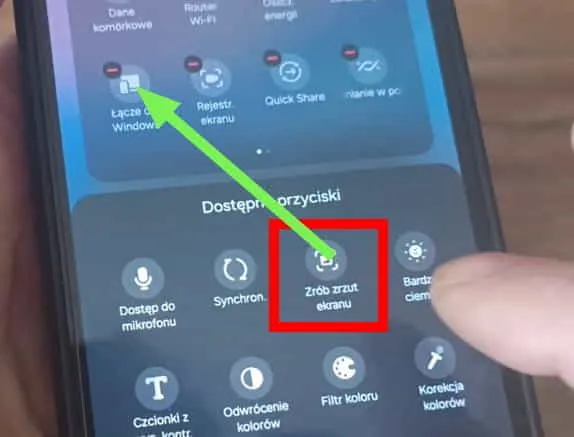
Jak rozwiązywać problemy z robieniem zrzutów ekranu na Samsungu
Podczas korzystania z funkcji robienia zrzutów ekranu na telefonach Samsung mogą wystąpić różne problemy. Najczęstszym z nich jest brak reakcji telefonu na polecenie zrobienia zrzutu ekranu. W takim przypadku warto sprawdzić, czy wszystkie ustawienia są poprawnie skonfigurowane, a także upewnić się, że telefon ma wystarczającą ilość pamięci, aby zapisać nowy zrzut. Czasami problem może leżeć w oprogramowaniu, które wymaga aktualizacji.
Innym częstym problemem jest niewłaściwe zapisanie zrzutu ekranu. Użytkownicy mogą nie widzieć zrzutów w galerii, co może być frustrujące. W takim przypadku warto sprawdzić folder Screenshot w aplikacji Galeria, a także upewnić się, że aplikacja nie została przypadkowo zablokowana lub wyłączona. Jeśli problemy się powtarzają, rozważ przywrócenie ustawień fabrycznych dla funkcji zrzutów ekranu, co może pomóc w rozwiązaniu problemu.
Jak wykorzystać zrzuty ekranu do organizacji i dzielenia się informacjami
Zrzuty ekranu mogą być nie tylko narzędziem do uchwytywania obrazów, ale także skutecznym sposobem na organizację i dzielenie się informacjami. Po zrobieniu zrzutu ekranu, warto wykorzystać funkcje edycji, takie jak Screen Write, do dodawania notatek lub komentarzy, co pomoże w lepszym zrozumieniu kontekstu. Możesz tworzyć wizualne przewodniki, które będą pomocne w nauce lub w pracy, a także dzielić się nimi z innymi, co ułatwi współpracę i komunikację.
Przyszłością zrzutów ekranu na urządzeniach mobilnych może być ich integracja z aplikacjami do zarządzania projektami i notatkami. Wyobraź sobie, że możesz automatycznie przesyłać zrzuty ekranu do aplikacji takich jak Trello czy Evernote, gdzie będą one zorganizowane w kontekście Twoich zadań. Dzięki temu, każdy zrzut ekranu stanie się częścią większego obrazu, co znacznie zwiększy efektywność pracy i pomoże w lepszym zarządzaniu informacjami.